Maison >interface Web >Tutoriel PS >Comment recadrer dans PS et laisser la partie que vous voulez
Comment recadrer dans PS et laisser la partie que vous voulez
- angryTomoriginal
- 2019-07-25 14:28:3323496parcourir
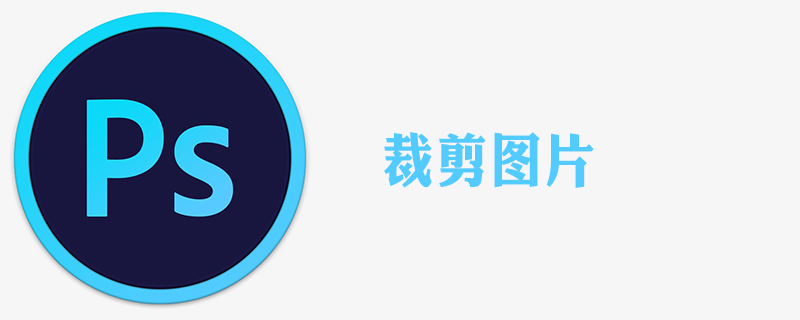
Si vous souhaitez en savoir plus sur les tutoriels PS : Vous pouvez cliquer sur : Tutoriel PS
Utilisez l'outil de recadrage pour recadrer l'image et conserver la partie souhaitée. Vous pouvez également utiliser la commande de recadrage pour y parvenir.
Utilisez l'outil de recadrage pour recadrer l'image
1. Ouvrez le fichier image, recadrez l'image, puis ajustez l'image. .

2. Cliquez sur [Outil de recadrage] dans la barre d'outils.
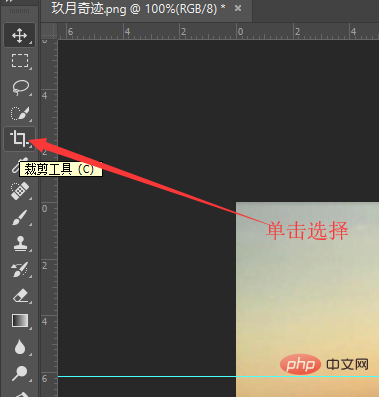
3. Faites glisser la souris dans l'image pour sélectionner la zone de recadrage souhaitée.
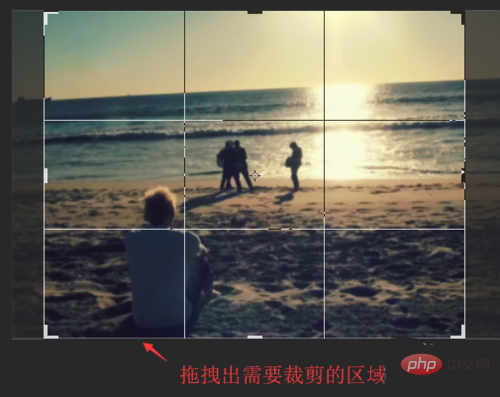
4. Déplacez la souris vers l'extérieur des points de contrôle autour de l'image. Lorsque la souris se transforme en marque de rotation, faites glisser la souris pour faire pivoter l'image et ajuster la position. image en référence aux lignes de la grille.
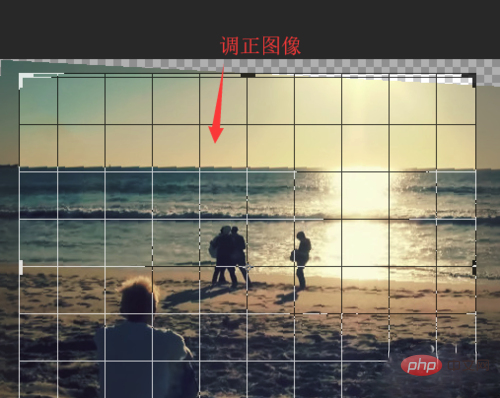 ,
,
5. Une fois l'image ajustée, appuyez sur la touche « Entrée » du clavier pour confirmer le recadrage. Vous pouvez voir l'effet.
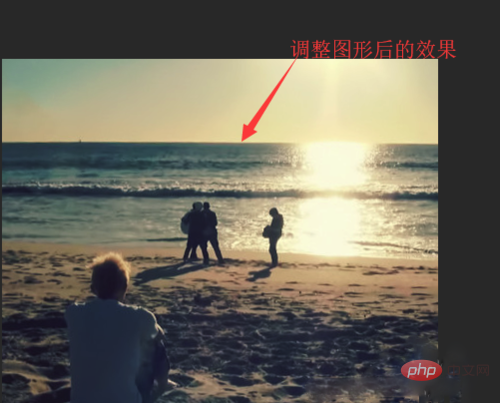
Utilisez la commande de recadrage pour recadrer l'image
1 Cliquez sur [Sélection rectangulaire] dans le menu. barre d'outils.
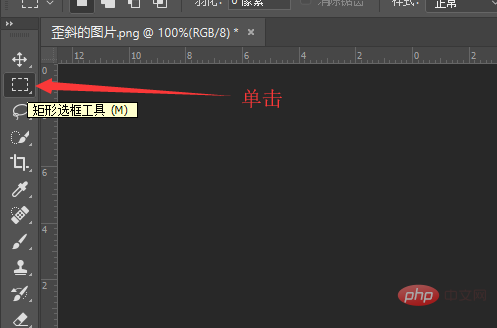
2. Utilisez l'outil de sélection rectangulaire pour sélectionner la zone graphique que vous souhaitez conserver dans l'image.
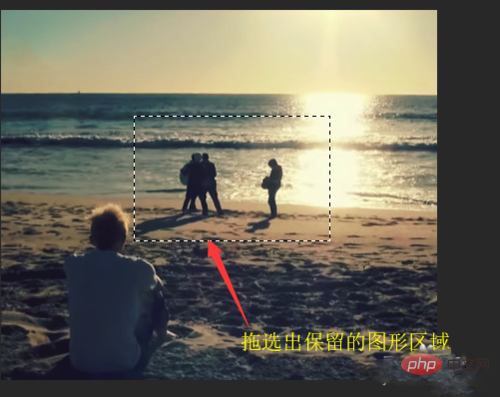
3. Déplacez la souris vers la barre de menu, cliquez sur le bouton [Image] et cliquez sur la commande [Recadrer] dans le menu déroulant.
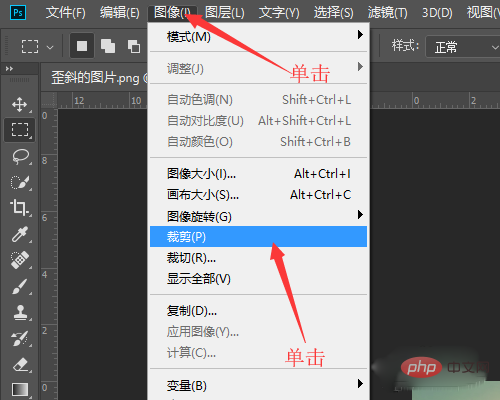
4. Revenez à la zone de dessin pour obtenir le graphique recadré. Appuyez sur les touches « Ctrl+D » de votre clavier pour annuler la sélection.
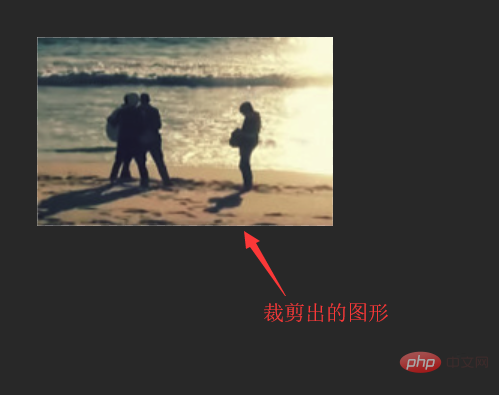
Ce qui précède est le contenu détaillé de. pour plus d'informations, suivez d'autres articles connexes sur le site Web de PHP en chinois!

